Installera skrivaren till ett trådlöst nätverk (Windows)
Innan du installerar skrivaren på ett trådlöst nätverk måste du se till att:
Ditt trådlösa nätverk är installerat och fungerar som det ska.
Datorn som du använder är ansluten till samma trådlösa nätverk som du vill installera skrivaren till.
Anslut strömsladden till skrivaren och sedan till ett korrekt jordat elektriskt uttag. Slå därefter på skrivaren.
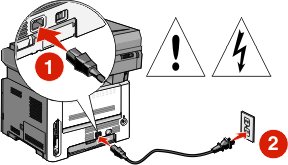
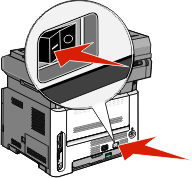
Obs! Mer information om faxinställningar finns i Användarhandboken på cd-skivan Programvara och dokumentation.  Se till att skrivaren och datorn är påslagna och klara.
Se till att skrivaren och datorn är påslagna och klara. Anslut inte USB-kabeln förrän du uppmanas att göra det på skärmen.
Anslut inte USB-kabeln förrän du uppmanas att göra det på skärmen.Sätt i cd-skivan Programvara och dokumentation.

Klicka på Installera skrivare och programvara.
Godkänn licensvillkoren genom att klicka på Acceptera.
Välj Förslag och klicka sedan på Nästa.
Klicka på Trådlös nätverksanslutning.
Ta bort den etikett som täcker USB-porten på baksidan av skrivaren.
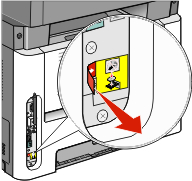
Anslut tillfälligt en USB-kabel mellan datorn på det trådlösa nätverket och skrivaren.
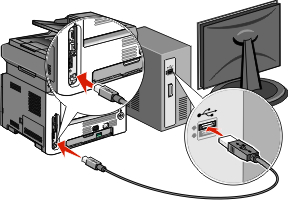
Anmärkningar:
- Efter det att skrivaren har konfigurerats, kommer programvaran instruera dig att koppla bort den tillfälliga USB-kabeln så att du kan skriva ut trådlöst.
- Om din skrivare har faxmöjligheter ansluter du telefonsladden.
Följ instruktionerna på skärmen för att slutföra programinstallationen.
Obs! Grundläggande är det rekommenderade alternativet. Välj endast Avancerad om du själv vill anpassa installationen. Upprepa steg 2 till 6 för varje dator i det trådlösa nätverket som ska kunna använda den trådlösa skrivaren.